Kui te esimest korda veebisaidile sisse logite, küsib see teilt sisselogimismandaate (kasutades Internet Explorerit või Microsoft Edge'i) ja seejärel küsib teie veebibrauser: "Kas soovite, et Internet Explorer jätaks selle veebisaidi parooli meelde?". Kui vastate jah”, siis järgmine kord, kui sellele saidile sisse logite, jätab Internet Explorer (või Microsoft Edge) teie sisestatud parooli meelde ja te ei raiska oma aega selle uuesti sisestamisega.
Veebibrauseri funktsiooni "Jäta parool meelde" tõttu unustavad kasutajad sageli oma paroolid mõne aja pärast.
Sellest artiklist leiate üksikasjalikud juhised selle kohta, kuidas saate Internet Exploreri või Microsoft Edge'i brauserites salvestatud paroole vaadata ja hankida.
Kuidas vaadata salvestatud paroole Internet Exploreris ja Microsoft Edge'is.
Windows 7, Vista ja XP (Töötab ka Windows 8 või 10 puhul).
Internet Explorer salvestab paroolid registris krüptitud vormingus, mistõttu on salvestatud paroole võimatu ilma kolmanda osapoole programmita vaadata. Selles artiklis kasutame vabavara
IE PassView* (Internet Exploreri paroolivaaturi) utiliit, alates Nirsoft Windowsi registris salvestatud Internet Exploreri parooli(de) toomiseks ja kuvamiseks.* IE PassView on väike paroolihaldusutiliit, mis paljastab Internet Exploreri veebibrauseri salvestatud paroolid ja võimaldab kustutada paroole, mida te enam ei vaja. See toetab kõiki Internet Exploreri versioone alates versioonist 4.0 kuni 11.0 ja töötab kõigis Windowsi versioonides (kaasa arvatud Windows 8 ja Windows 10).
Kui soovite kuvada veebisaidi salvestatud parooli Internet Exploreris operatsioonisüsteemides Windows 7, Vista ja XP, kasutades IE PassView :
1. Laadige alla ja salvestage IE PassView (iepv.zip) alates NirSoft arvutis. *
* Märge: Mõned viirusetõrjeprogrammid tuvastavad selle utiliidi viirusena. See on valehoiatus. Kliki siia et lugeda lisateavet viirusetõrjeprogrammide valehoiatuste kohta).
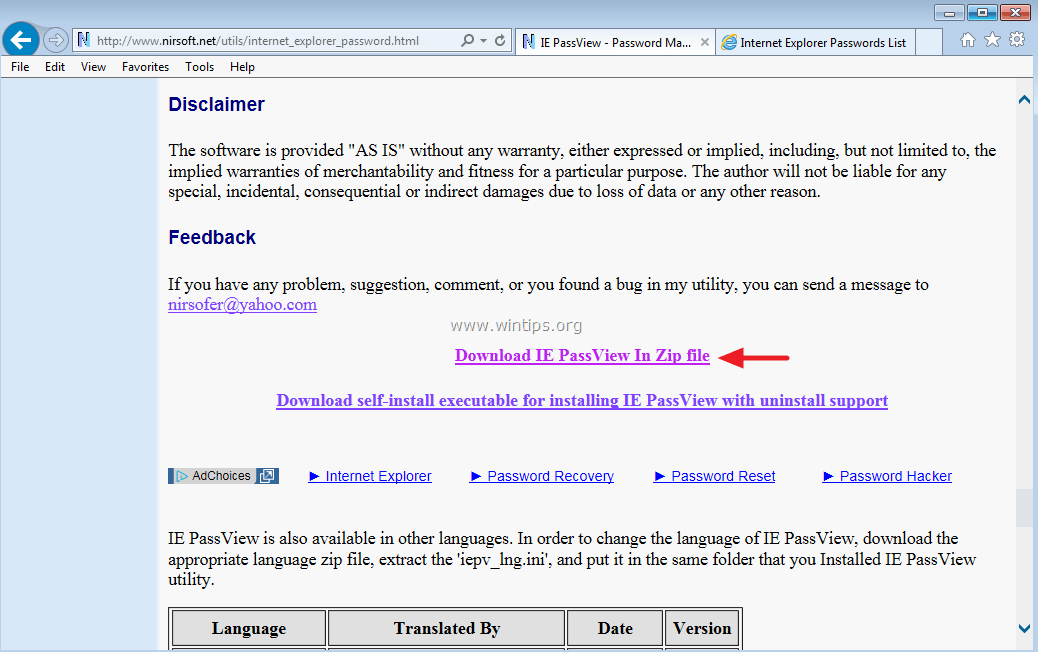
2. Kui allalaadimine on lõppenud, väljavõte 'iepv.zip' faili.
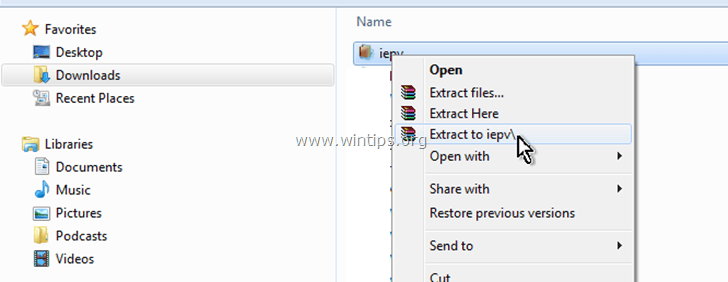
3. Jookse iepv.exe rakendus.
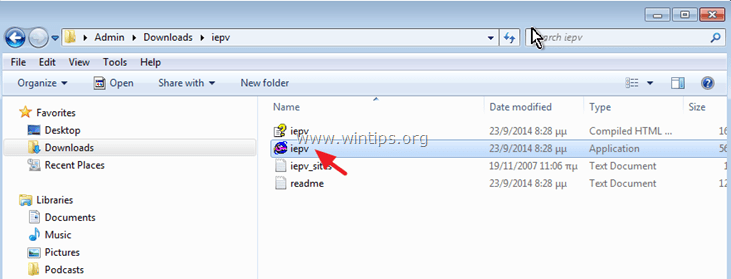
4. Lõpuks näete veerus "Parool" soovitud veebisaidi salvestatud parooli.
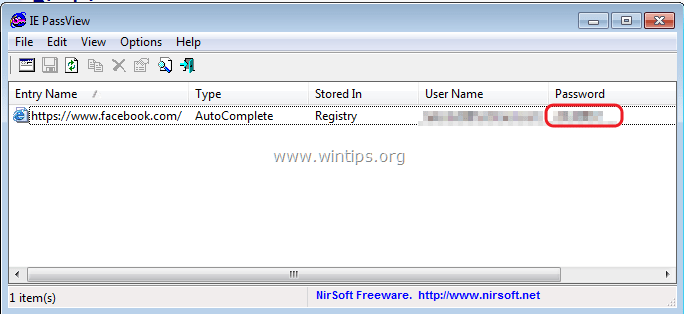
Windows 10, 8.1 ja 8
Windowsi uusimates versioonides salvestatud paroolide vaatamiseks tehke järgmist.
1. Paremklõpsake Windowsi lipul  vasakus allosas ja valige Juhtpaneel.
vasakus allosas ja valige Juhtpaneel.
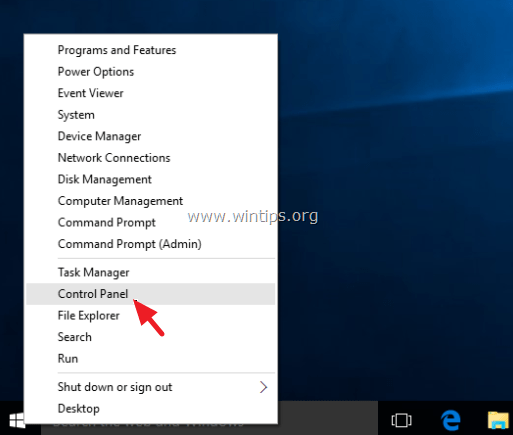
2. Klõpsake Kasutajakontod.

3. Klõpsake Veebimandaatide haldamine.
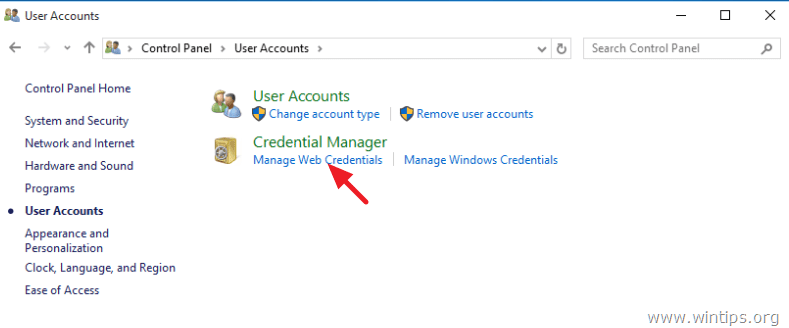
4. Laiendage veebisaiti, mille salvestatud parooli soovite näha.
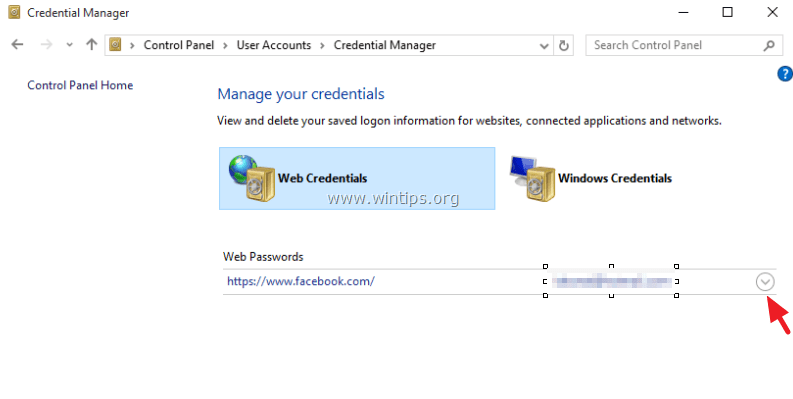
5. Klõpsake Näita.
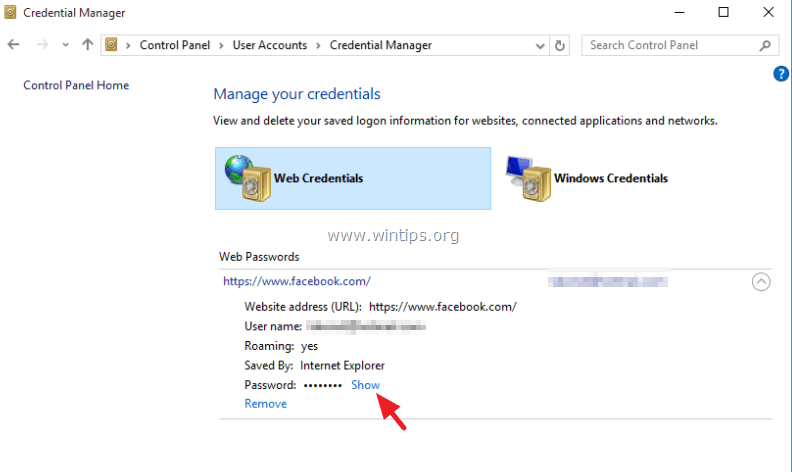
6. Sisestage oma mandaadid ja klõpsake Okei salvestatud parooli vaatamiseks.
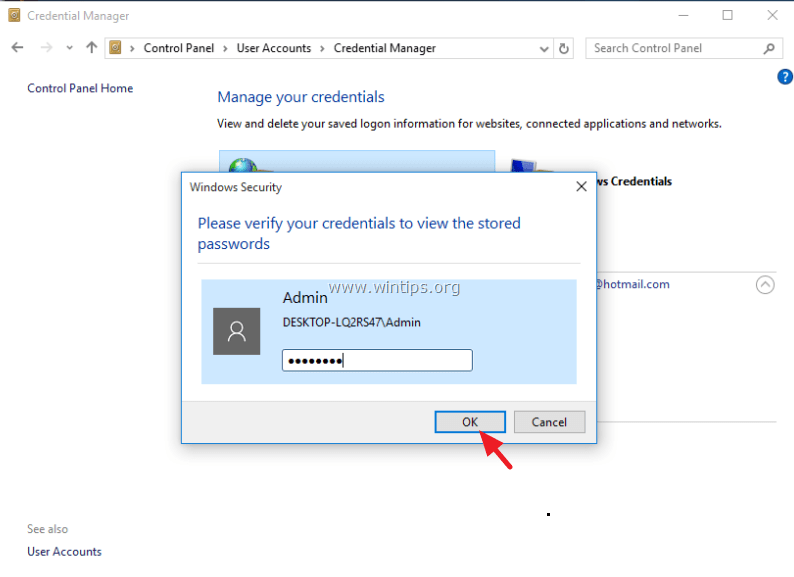
7. Sa oled valmis!